Nội dung bài viết
- Hướng dẫn cài đặt phần mềm HTKK mới nhất Phiên bản HTKK 4.8.3 sửa đổi mẫu một số tờ khai đáp ứng theo thông tư 80/2021 của TCT.
- Bài viết này THACHLONGTECH đơn vị cung cấp phần mềm chữ ký số giá rẻ, phần mềm hóa đơn điện tử giá rẻ sẽ hướng dẫn cài đặt phần mềm HTKK mới nhất tránh tình trạng báo lỗi cập nhật không thành công khi cài phần mềm HTKK 4.8.3
- LỖI CẬP NHẬT KHÔNG THÀNH CÔNG PHẦN MỀM HTKK 4.8.3
- CẬP NHẬT PHẦN MỀM HTKK 4.8.3 KHÔNG THÀNH CÔNG
- I.Đối với Windows 10
- Video khắc phục lỗi HTKK has stopped working và lỗi cập nhật không thành công phần mềm HTKK
- II. ĐỐI VỚI WINDOWS 7
- THACHLONGTECH CAMERA – THIẾT BỊ MẠNG – NHÀ THÔNG MINH – CHỮ KÝ SỐ – HÓA ĐƠN ĐIỆN TỬ – BẢO HIỂM XÃ HỘI ĐIỆN TỬ – MUA BÁN SỬA CHỮA LAPTOP. PC. MÁY IN
Hướng dẫn cài đặt phần mềm HTKK mới nhất Phiên bản HTKK 4.8.3 sửa đổi mẫu một số tờ khai đáp ứng theo thông tư 80/2021 của TCT.
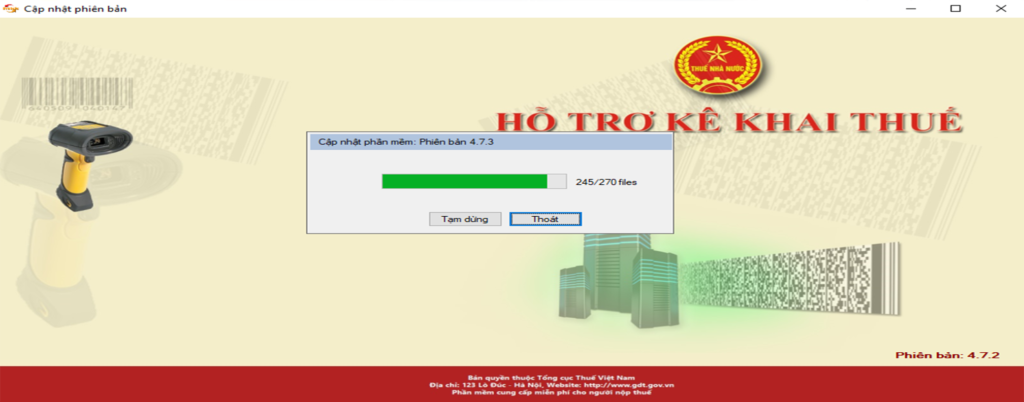
Bài viết này THACHLONGTECH đơn vị cung cấp phần mềm chữ ký số giá rẻ, phần mềm hóa đơn điện tử giá rẻ sẽ hướng dẫn cài đặt phần mềm HTKK mới nhất tránh tình trạng báo lỗi cập nhật không thành công khi cài phần mềm HTKK 4.8.3
LỖI CẬP NHẬT KHÔNG THÀNH CÔNG PHẦN MỀM HTKK 4.8.3
CẬP NHẬT PHẦN MỀM HTKK 4.8.3 KHÔNG THÀNH CÔNG
Hiện nay có tình trạng một số đơn vị khi cập nhật phần mềm HTKK bị lỗi ( cập nhật không thành công) hoặc cài đặt phần mềm HTKK 4.8.3 tải trực tiếp từ trang tổng cục thuế về vẫn bị lỗi (cài đặt không thành công) hoặc không thể truy cập được vào trang của tổng cục thuế để tải phần mềm HTKK 4.8.3 thì các bạn có thể tải trực tiếp từ phần mềm HTKK_4.7.3 (THACHLONGTECH) bộ cài đặt này tự động update lên HTKK 4.8.3
Trong khi cài đặt từ file cài đặt phần mềm HTKK 4.7.3 của THACHLONGTECH vẫn báo lỗi không thành công thì
I.Đối với Windows 10
Bước 1: các bạn mở phần mềm HTKK phiên bản cũ đang có trên máy lên
Bước 2: chọn mục công cụ > sao lưu dữ liệu
Bước 3: Chọn vị trí để lưu file sao lưu và OK
Bước 4: Gở bỏ toàn bộ các phần mềm HTKK cũ hoặc nhỏ hơn và phần mềm HTKK phiên bản 3.8.x (phiên bản kiến trúc cũ) ra khỏi máy. Lưu ý là phải gở cả 2 phiên bản nhé.
Bước 5: Vào control panel > Program > Programs and Features. Phía bên trái click vào Turn Windows features on or of . Khi cửa sổ hiện lên các bạn click đúp và mục .NET Framework 3.5 … bỏ tick 2 ô vừa xuất hiện ra, rồi OK apply. Sau đó khởi động lại máy tính
Bước 6: Vào .NET Framework 3.5… như ở bước 5 các bạn tick chọn lại 2 ô vừa bỏ tick ở bước 5
Bước 7: Cài đặt lại phần mềm HTKK 4.7.3 vừa tải của trang THACHLONGTECH
Bước 8: Sau khi cài đặt phần mềm HTKK 4.7.3 thành công, các bạn mở phần mềm lên sẽ có 2 trường hợp
Trường hợp 1: Dữ liệu vẫn còn thì chúng ta đăng nhập vào giao diện chọn tờ khai và để nguyên vậy khoản 3-5 phút chờ phần mềm gửi thông báo update phiên bản htkk mới. Rồi các bạn bấm xác nhận để update sau khi update thành công thì các bạn sử dụng bình thường.
Trường hợp 2: Không có dữ liệu thì chúng ta nhập mã số thuế của đơn vị vào rồi đồng ý, thì phần mềm sẽ chuyển sang mục khai báo thông tin đơn vị. Ở phần này chúng ta chỉ cần lựa chọn cục thuế và chi cục thuế rồi bấm GHI rồi đóng. Sau đó phần mềm sẽ hiển thị giao diện chính, chúng ta chọn mục CÔNG CỤ ở dưới rồi chọn phục hồi dữ liệu > chọn file sao lưu dữ liệu ta đã lưu ở bước 3 rồi bấm OK để phục hồi là xong. Khi vào giao diện tờ khai thì cũng đợi update như trường hợp 1
Trường hợp 3: Nếu cả 2 trường hợp trên vẫn không hiện update hoặc các bạn vào chọn tờ khai bị lỗi văng ra ngoài hoặc lỗi HTKK has stopped working thì chúng ta tham khảo bài viết này để khắc phục hoặc có thể xem video trên kênh Youtube của THACHLONGTECH
Video khắc phục lỗi HTKK has stopped working và lỗi cập nhật không thành công phần mềm HTKK
II. ĐỐI VỚI WINDOWS 7
Trước tiên chúng ta tắt hết các phần mềm diệt virus trên máy tính. Vì trong file update HTKK 4.8.3 có 1 số file các phần mềm diệt virus nhầm là phần mềm virus nên không cho cập nhật
Tiếp theo chúng ta làm các bước như đối với windows 10 (nhưng bỏ qua bước 4, 5, 6)
Chúc các bạn thành công.
Nếu cần hỗ trợ các bạn vui lòng liên hệ trực tiếp THACHLONGTECH
THACHLONGTECH CAMERA – THIẾT BỊ MẠNG – NHÀ THÔNG MINH – CHỮ KÝ SỐ – HÓA ĐƠN ĐIỆN TỬ – BẢO HIỂM XÃ HỘI ĐIỆN TỬ – MUA BÁN SỬA CHỮA LAPTOP. PC. MÁY IN
Mọi thắc mắc xin vui lòng liên hệ : 0923.448.487 – 0974.779.579 – 0901.995.662
ZALO : 0932.448.487 – Facebook: https://www.facebook.com/cameradananggiare






